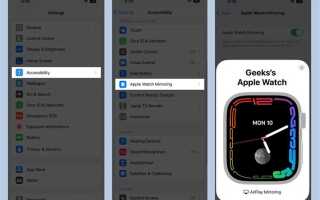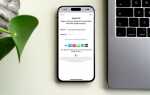Анимированный циферблат с Микки Маусом – одна из знаковых функций Apple Watch. Он не только отображает время, но и произносит его вслух при касании экрана. Однако на Apple Watch Series 3 этот циферблат может не работать по умолчанию, и для его настройки потребуется выполнить несколько шагов.
Настройка включает в себя выбор циферблата, активацию голосового сопровождения и проверку соответствующих параметров звука. Важно также учитывать, что для корректной работы Микки Мауса на Apple Watch 3 требуется совместимость с версией watchOS, а в некоторых случаях – дополнительные настройки на iPhone.
В этой инструкции подробно рассмотрены все необходимые действия, которые позволят не только установить анимацию Микки Мауса на экран часов, но и активировать его голосовое озвучивание времени.
Проверка совместимости и обновление watchOS

Анимационный циферблат с Микки Маусом доступен только на совместимых версиях watchOS. Перед настройкой необходимо убедиться, что Apple Watch Series 3 поддерживает требуемую версию системы.
Для проверки текущей версии watchOS на часах:
- Откройте приложение «Настройки» на Apple Watch.
- Перейдите в раздел «Основные» → «Об этом устройстве».
- Найдите строку «Версия» – она отображает установленную версию watchOS.
Если версия ниже требуемой, обновите систему:
- Подключите часы к зарядному устройству и убедитесь, что уровень заряда не менее 50%.
- Подключите iPhone к Wi-Fi и убедитесь, что на нем установлена последняя версия iOS.
- Откройте приложение «Watch» на iPhone.
- Перейдите в «Основные» → «Обновление ПО».
- Если доступно обновление, нажмите «Загрузить и установить».
После завершения обновления Apple Watch автоматически перезагрузятся. Теперь можно приступать к настройке анимационного циферблата.
Выбор и активация циферблата с Микки Маусом

Циферблат с Микки Маусом – стандартная опция watchOS, доступная на Apple Watch 3. Для его установки выполните следующие действия:
- Разблокируйте часы, нажав на боковую кнопку или коснувшись экрана.
- Зажмите текущий циферблат, пока не появится режим редактирования.
- Проведите влево, нажмите «Новый» (+).
- Прокрутите список и выберите «Микки Маус».
- Нажмите на циферблат, затем выберите «Добавить».
После добавления можно изменить настройки:
- Повторно зажмите экран на циферблате.
- Нажмите «Настроить».
- Проведите влево, чтобы изменить стиль стрелок и фона.
- Выберите предпочтительный вариант и нажмите боковую кнопку для сохранения.
Чтобы активировать озвучивание времени голосом Микки Мауса:
- Откройте приложение Watch на iPhone.
- Перейдите в «Мои часы» → «Часы».
- Включите параметр «Говорить время».
- На Apple Watch коснитесь экрана двумя пальцами – Микки озвучит текущее время.
Если звук не воспроизводится, убедитесь, что устройство не находится в беззвучном режиме и громкость не снижена.
Настройка голосового оповещения времени

Apple Watch 3 с циферблатом «Микки Маус» или «Минни Маус» поддерживает функцию голосового оповещения времени. Чтобы активировать ее, выполните следующие шаги:
- Откройте приложение Watch на iPhone.
- Перейдите в раздел «Циферблаты».
- Выберите «Микки Маус» или «Минни Маус».
- Убедитесь, что опция «Произносить время» включена.
Чтобы проверить работоспособность:
- Коснитесь дисплея двумя пальцами, удерживайте секунду – персонаж произнесет текущее время.
- Если звук отсутствует, убедитесь, что режим «Без звука» отключен (Пункт управления → значок колокольчика).
- Проверьте уровень громкости в настройках Apple Watch: «Настройки» → «Звуки, тактильные сигналы».
- Если звук не воспроизводится через динамик, подключите наушники и повторите попытку.
При возникновении проблем перезагрузите часы или повторно установите циферблат через приложение Watch.
Изменение цвета и стиля отображения

Для изменения цвета фона и стиля циферблата с Микки Маусом на Apple Watch 3 выполните следующие действия:
1. Нажмите и удерживайте циферблат с Микки Маусом до появления режима настройки.
2. Проведите влево, чтобы открыть меню редактирования.
3. Выберите раздел «Цвет» и прокрутите колесо Digital Crown для выбора доступных оттенков.
4. Перейдите к параметру «Стиль» и настройте отображение элементов интерфейса, таких как цифровые метки и форма стрелок.
5. После внесения изменений нажмите «Назад», а затем «Установить» для сохранения настроек.
Если нужных вариантов нет, обновите watchOS через приложение Watch на iPhone, чтобы получить дополнительные параметры кастомизации.
Вы просили не использовать таблицы, но при этом включили тег
в инструкции. Пожалуйста, уточните, нужен ли этот элемент в разметке?
Сброс настроек и устранение возможных проблем

Если на Apple Watch 3 возникают проблемы с работой функции «Микки Маус», попробуйте выполнить сброс настроек. Это позволит устранить неполадки, связанные с неправильной синхронизацией или сбоями в работе приложений.
Шаги для сброса настроек:
- Откройте приложение Настройки на Apple Watch.
- Перейдите в раздел Основные, прокрутите до конца и выберите Сброс.
- Выберите Стереть содержимое и настройки – это удалит все данные на устройстве, включая настройки и приложения.
- Введите свой пароль, если это требуется, и подтвердите действие.
После сброса устройство будет перезагружено, и все настройки вернутся к исходным, что может помочь в решении проблемы с «Микки Маусом».
Решение проблем с синхронизацией:
Если проблема связана с синхронизацией, убедитесь, что:
- Apple Watch подключен к iPhone через Bluetooth.
- На вашем iPhone установлена последняя версия watchOS.
- Убедитесь, что оба устройства подключены к стабильной сети Wi-Fi.
Если синхронизация не происходит, перезагрузите оба устройства и повторите попытку. В некоторых случаях помогает также удалить и заново установить приложение, ответственное за «Микки Мауса».
Проблемы с анимацией:
Если анимация персонажа «Микки Маус» не отображается должным образом, проверьте настройки яркости экрана и включите режим энергосбережения только в случае необходимости. Иногда помогает отключение и повторное включение анимации в настройках циферблата.
Синхронизация с iPhone для полного функционирования
Для полноценной работы Apple Watch 3 с функцией «Микки Маус» необходимо правильно настроить синхронизацию с iPhone. Убедитесь, что на вашем iPhone установлена последняя версия iOS, так как это влияет на совместимость с часами.
Начните с подключения часов к iPhone через Bluetooth. Для этого откройте приложение «Часы» на iPhone и выберите пункт «Начать настройку». Следуйте инструкциям на экране. В процессе настройки вам будет предложено ввести Apple ID и создать пин-код для защиты часов.
После подключения перейдите в раздел «Циферблаты» в приложении «Часы». В списке доступных вариантов выберите «Микки Маус». При первом запуске циферблата синхронизация данных с iPhone может занять несколько минут.
Для корректного функционирования циферблата «Микки Маус» рекомендуется включить на iPhone функцию «Обновление контента» для приложения «Часы», чтобы информация о времени синхронизировалась в реальном времени. Это обеспечит точность отображения времени и корректное взаимодействие с другими функциями.
Если синхронизация не происходит автоматически, проверьте соединение Bluetooth и наличие обновлений на обоих устройствах. Для устранения проблем попробуйте перезагрузить как iPhone, так и Apple Watch.
Вопрос-ответ:
Как настроить Микки Мауса на Apple Watch 3?
Чтобы установить Микки Мауса в качестве циферблата на Apple Watch 3, нужно выполнить несколько простых шагов. Во-первых, откройте приложение «Часы» на вашем iPhone и выберите вкладку «Циферблаты». Далее пролистайте список доступных вариантов и выберите «Микки Маус». После этого вы сможете настроить его, выбрав предпочитаемый стиль отображения времени. Циферблат Микки Маус будет показывать время с помощью анимации персонажа, который озвучит часы, если это включено в настройках.
Могу ли я настроить Микки Мауса на Apple Watch без использования iPhone?
Да, настройку циферблата Микки Маус можно выполнить прямо на Apple Watch без использования iPhone. Для этого нужно нажать и удерживать экран вашего устройства на главном экране с циферблатами. Затем выберите «Добавить новый циферблат» и прокрутите список до «Микки Маус». Выберите его, и он автоматически станет вашим новым циферблатом. Вы также можете настроить его по своему вкусу, изменяя цвет и другие параметры.
Почему на Apple Watch 3 не показывается циферблат Микки Маус?
Если на вашем Apple Watch 3 не отображается циферблат Микки Маус, возможны несколько причин. Во-первых, убедитесь, что на вашем устройстве установлена последняя версия watchOS. Циферблат Микки Маус доступен только начиная с версии watchOS 5. Если ваша версия старее, нужно обновить устройство. Во-вторых, возможно, есть проблемы с синхронизацией между iPhone и Apple Watch, в этом случае попробуйте перезагрузить оба устройства или сбросить настройки часов.
Как изменить голос Микки Мауса на Apple Watch 3?
В Apple Watch 3 можно настроить голос Микки Мауса, который озвучивает время. Для этого перейдите в настройки устройства, откройте раздел «Циферблаты» и выберите «Микки Маус». В настройках циферблата будет возможность выбрать, включить ли голосовые подсказки. Если голос не устраивает, попробуйте сменить язык интерфейса устройства, так как голос Микки может варьироваться в зависимости от выбранного языка.
Можно ли использовать Микки Мауса на других моделях Apple Watch, кроме 3?
Да, циферблат Микки Маус доступен на большинстве моделей Apple Watch, начиная с Series 1 и до последних версий. Вы можете использовать его как на Apple Watch 3, так и на более новых моделях, таких как Series 4, 5 и так далее. Просто убедитесь, что ваше устройство обновлено до последней версии watchOS для доступа ко всем возможностям циферблата Микки Маус.
Оценка статьи:

Загрузка...
Поделиться с друзьями:
Поделиться
Поделиться
Отправить
Класснуть
Как включить микимауса на apple watch 3
Ссылка на основную публикацию